
Pixel (viết tắt là px) là đơn vị đo điểm ảnh – yếu tố then chốt quyết định độ sắc nét của hình ảnh. Trong lĩnh vực in ấn, chỉ cần sai lệch vài pixel, bản in của bạn có thể bị mờ, nhòe hoặc sai kích thước. Hiểu rõ “px là gì” và mối quan hệ giữa pixel với DPI sẽ giúp bạn thiết kế file in đúng chuẩn, đảm bảo hình ảnh sắc nét khi ra thành phẩm. Bài viết này chúng tôi sẽ cung cấp cho bạn khái niệm pixel một cách dễ hiểu nhất, hướng dẫn quy đổi pixel sang cm và kèm theo mẹo chọn ảnh chất lượng cao để in ấn chuyên nghiệp.
Pixel (Px) là gì?
Pixel, viết tắt là px, là đơn vị nhỏ nhất cấu tạo nên hình ảnh kỹ thuật số. Mỗi pixel giống như một “ô vuông” siêu nhỏ chứa màu sắc riêng, và hàng triệu pixel kết hợp với nhau tạo thành bức ảnh bạn nhìn thấy trên màn hình hoặc trong file thiết kế. Trong in ấn, pixel là cơ sở để xác định độ phân giải hình ảnh – yếu tố trực tiếp ảnh hưởng đến độ sắc nét của sản phẩm in.
Tham khảo chi tiết hơn về khái niệm pixel tại: https://vi.wikipedia.org/wiki/Pixel
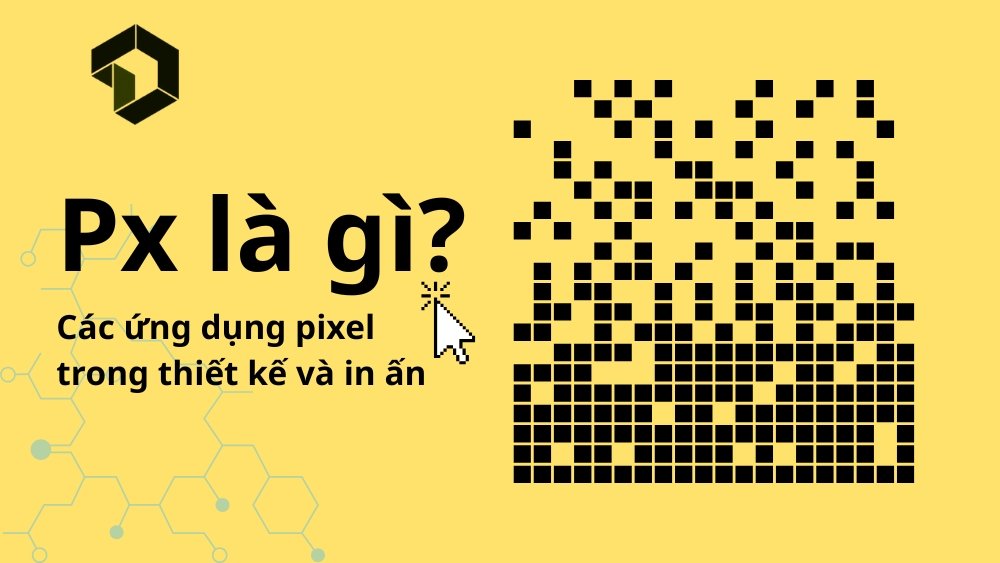
Khái niệm đơn giản
Bạn có thể hình dung pixel giống như những viên gạch nhỏ xếp thành một bức tường. Gạch càng nhiều và càng nhỏ, bức tường càng mịn và chi tiết; tương tự, ảnh có nhiều pixel thì khi in ra sẽ sắc nét hơn. Ngược lại, ảnh ít pixel mà in khổ lớn sẽ bị “vỡ hạt” – mắt thường có thể nhìn thấy từng ô vuông màu rời rạc.
Nguồn gốc và ứng dụng ban đầu
Pixel xuất hiện cùng với những màn hình máy tính và tivi đầu tiên, khi hình ảnh được tạo thành từ các điểm sáng. Ban đầu, pixel chỉ phục vụ cho hiển thị trên thiết bị điện tử. Về sau, khi công nghệ in kỹ thuật số phát triển, pixel trở thành đơn vị quan trọng để xác định chất lượng file in. Trong ngành in ấn ngày nay, pixel được dùng để:
- Đo kích thước file thiết kế (chiều ngang × chiều dọc tính bằng px).
- Tính độ phân giải khi kết hợp với DPI (dots per inch) để đảm bảo ảnh in sắc nét.
- Chuẩn hóa chất lượng ảnh nguồn trước khi chế bản và in.

Sự khác biệt giữa Pixel và DPI
Trong thiết kế và in ấn, pixel và DPI đều liên quan đến hình ảnh, nhưng bản chất và cách sử dụng hoàn toàn khác nhau. Bạn cần hiểu rõ sự khác biệt này, nó là bước quan trọng để tránh lỗi chất lượng khi in.
Pixel – đơn vị đo điểm ảnh trên file thiết kế
Pixel (px) là đơn vị đo số lượng điểm ảnh theo chiều ngang và chiều dọc của file thiết kế.
- Ví dụ: Một ảnh 3000 × 2000 px nghĩa là chiều ngang có 3000 điểm ảnh, chiều dọc có 2000 điểm ảnh.
- Pixel chỉ phản ánh kích thước kỹ thuật số của ảnh, chưa nói lên ảnh đó in ra có sắc nét hay không.
- Trong in ấn, pixel được dùng để xác định độ phân giải khi kết hợp với DPI.

DPI – mật độ điểm ảnh trên sản phẩm in
DPI (dots per inch) là số chấm mực in trên mỗi inch vuông (2,54 cm) của sản phẩm in.
DPI càng cao, hình ảnh in càng mịn và chi tiết.
Tiêu chuẩn phổ biến:
- 300 DPI cho in ấn phẩm chất lượng cao (in catalogue, tạp chí, ảnh nghệ thuật).
- 150–200 DPI cho in khổ lớn (in poster, banner),vì người xem đứng xa.
DPI là thông số thuộc về giai đoạn in, không phải đặc tính vốn có của ảnh.
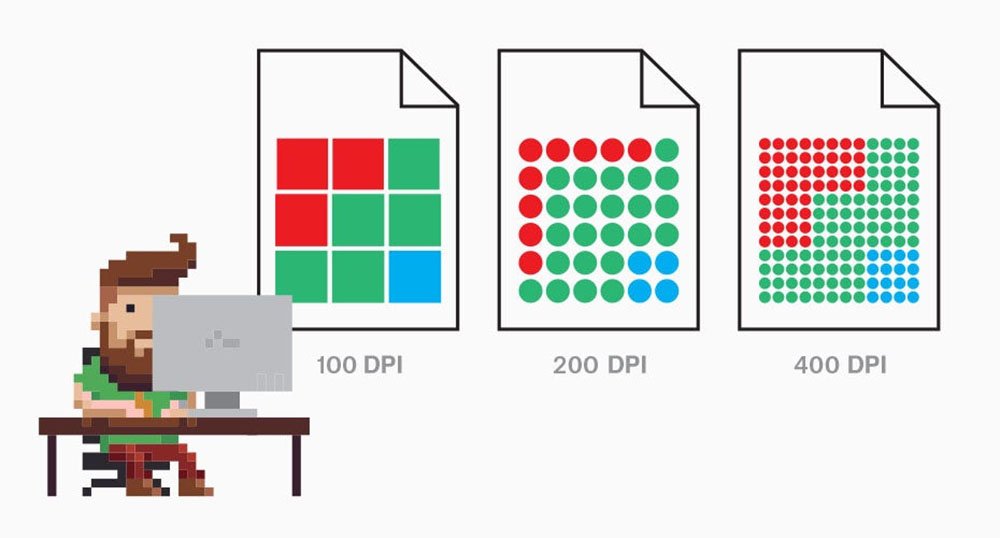
Hiểu sai Pixel và DPI sẽ dẫn đến lỗi gì khi in
Nhiều người nghĩ ảnh “nhiều pixel” thì chắc chắn in đẹp, nhưng thực tế pixel và DPI phải kết hợp đúng mới ra bản in chất lượng. Nếu hiểu sai, dễ gặp:
- Ảnh bị vỡ hạt – khi pixel thấp nhưng cố in ở kích thước lớn, DPI yêu cầu cao.
- Ảnh bị mờ – khi ảnh đủ pixel nhưng DPI trong file xuất thấp hơn chuẩn in.
- Sai kích thước in – khi không tính toán trước pixel và DPI, dẫn đến file in nhỏ hơn hoặc lớn hơn mong muốn.
Ví dụ thực tế: Một ảnh 1200 × 800 px nếu in ở 300 DPI chỉ cho ra kích thước khoảng 10 × 6,7 cm. Nếu cố in khổ A4, ảnh sẽ bị mờ.
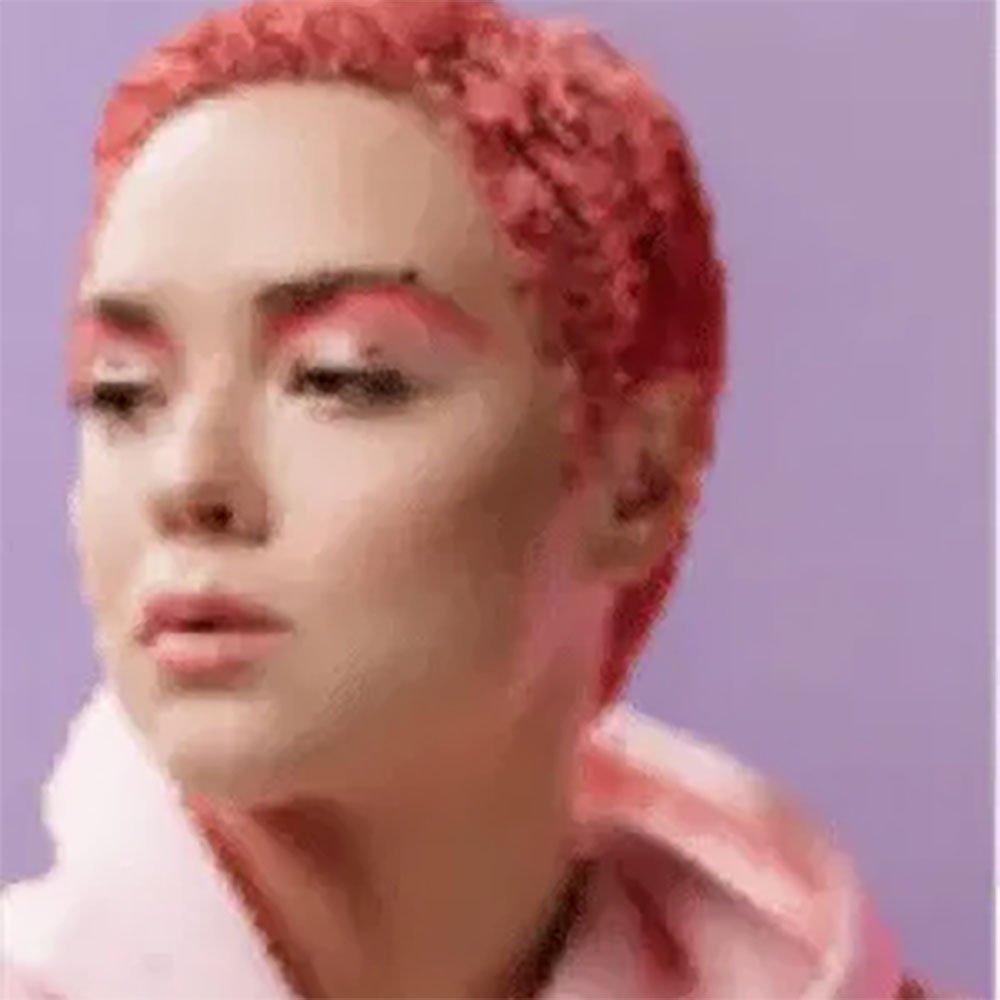
Pixel ảnh hưởng đến chất lượng in như thế nào
Trong in ấn, pixel không chỉ là con số thể hiện kích thước ảnh trên máy tính, mà còn là yếu tố quyết định độ sắc nét khi sản phẩm được in ra. Muốn in ảnh đẹp, bạn cần cân đối giữa số lượng pixel của file, kích thước in mong muốn và độ phân giải (DPI).
Mối quan hệ giữa pixel, kích thước in và độ phân giải
Pixel cho biết tổng số điểm ảnh của file kỹ thuật số.
DPI quyết định mỗi inch in ra chứa bao nhiêu điểm ảnh.
Kích thước in được tính bằng công thức:
Kích thước in (inch) = Số pixel/DPI
Ví dụ: 3000 px ÷ 300 DPI = 10 inch (~25,4 cm).
- Nếu DPI cao mà pixel ít → ảnh in nhỏ nhưng nét.
- Nếu DPI thấp mà pixel nhiều → ảnh in to nhưng mờ.
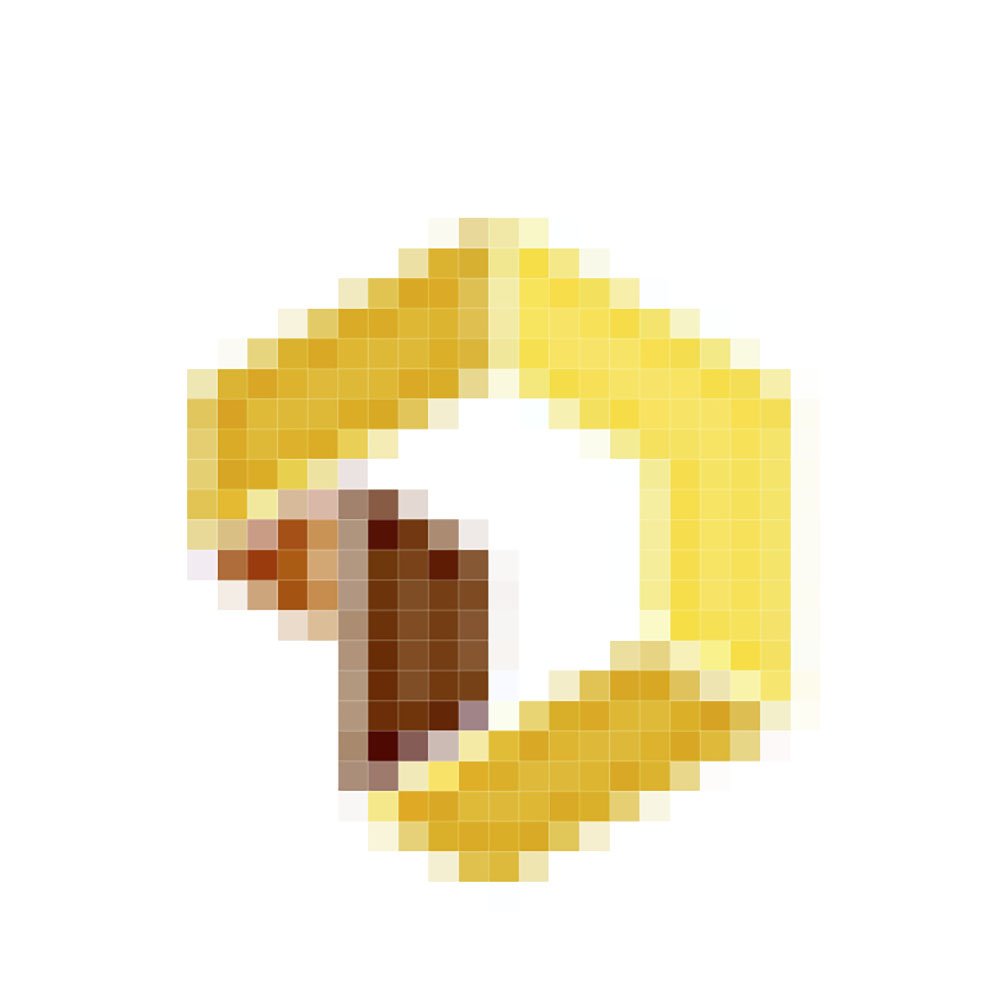
Tiêu chuẩn DPI cho từng loại ấn phẩm
Dưới đây là 1 số tiêu chuẩn DPI mà bạn có thể tham khảo khi xuất file ra để in các ấn phẩm:
- 300 DPI – Ấn phẩm chất lượng cao, xem ở khoảng cách gần: Ảnh nghệ thuật, tạp chí, catalogue, lịch để bàn.
- 200–250 DPI – Ấn phẩm khổ vừa, xem ở khoảng cách trung bình: Poster, standee, tờ rơi kích thước lớn.
- 150 DPI – Ấn phẩm khổ lớn, xem từ xa: Banner ngoài trời, backdrop sân khấu, pano quảng cáo.
Lưu ý: Khoảng cách quan sát càng xa thì có thể giảm DPI mà mắt thường vẫn thấy ảnh nét.
Ví dụ minh họa thực tế
Giả sử bạn muốn in ảnh khổ A4 (21 x 29,7 cm) ở 300 DPI:
Chuyển đổi sang inch: ~8,27 x 11,69 inch.
Số pixel cần:
- Ngang: 8,27 x 300 ≈ 2481 px
- Dọc: 11,69 x 300 ≈ 3508 px
→ Vậy nếu ảnh bạn để kích thước từ 2481 x 3580px trở lên thì bản in sẽ rõ nét và ngược lại anh dưới kích thước này sẽ bị mờ hoặc vỡ hạt khi in.
Tương tự, nếu in banner ngang 3m ở 150 DPI:
3m ≈ 118,11 inch → 118,11 x 150 ≈ 17.716 px chiều ngang.
→ Đây là lý do file in khổ lớn thường rất nặng vì chứa hàng chục ngàn pixel.
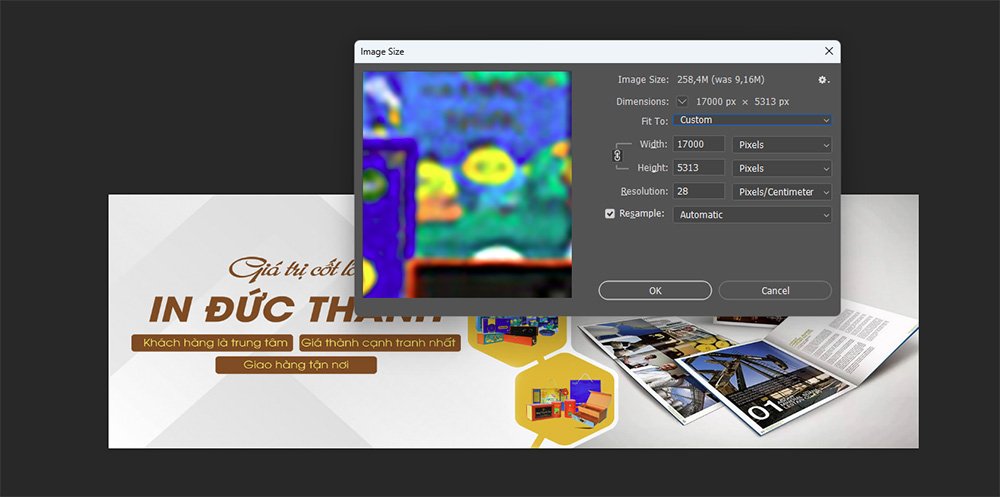
Cách chuyển đổi Pixel sang Cm để in chuẩn
Để file in ra đúng kích thước và sắc nét, bạn cần biết cách quy đổi từ pixel (px) sang centimet (cm) dựa trên độ phân giải in (DPI).
Công thức quy đổi
1.Chuyển pixel sang inch
Kích thước (inch) = Số pixel / DPI
2.Chuyển inch sang cm
Kích thước (cm) = Kích thước (inch) x 2,54
Ví dụ: 3000px ở 300 DPI:
- 3000 / 300 = 10 inch
- 10 x 2,54 = 25,4 cm
Bảng quy đổi pixel → cm cho các khổ in thông dụng
Chọn DPI = 300 - Chuẩn đầu in ra chất lượng cao)
| Khổ in | Kích thước (cm) | Pixel ngang | Pixel dọc |
| A6 | 10,5 × 14,8 | 1240 px | 1748 px |
| A5 | 14,8 × 21,0 | 1748 px | 2480 px |
| A4 | 21,0 × 29,7 | 2480 px | 3508 px |
| A3 | 29,7 × 42,0 | 3508 px | 4961 px |
| A2 | 42,0 × 59,4 | 4961 px | 7016 px |
| 10 × 15 cm | 10,0 × 15,0 | 1181 px | 1772 px |
| 20 × 30 cm | 20,0 × 30,0 | 2362 px | 3543 px |
Mẹo hay:
- Nếu in khổ lớn (poster, banner),bạn có thể dùng 150–200 DPI → chỉ cần lấy số pixel trong bảng chia 2 hoặc chia 1,5.
- Luôn kiểm tra kích thước pixel trước khi gửi in để tránh ảnh bị kéo giãn.
Sai lầm thường gặp khi sử dụng pixel trong in ấn
Pixel đóng vai trò quyết định đến chất lượng file in, nhưng rất nhiều người – kể cả designer mới – vẫn mắc những lỗi cơ bản. Hai lỗi dưới đây là phổ biến nhất và thường dẫn đến sản phẩm in bị mờ, vỡ hạt.
Dùng ảnh trên web cho in ấn
Ảnh trên web thường có độ phân giải thấp (thường chỉ 72 DPI) để tải nhanh và tiết kiệm dung lượng.
Kích thước pixel của ảnh web cũng nhỏ, chỉ phù hợp để hiển thị trên màn hình, không đáp ứng tiêu chuẩn 300 DPI cho in ấn chất lượng cao.
Khi đem ảnh web đi in:
- Ảnh bị mờ, răng cưa hoặc “vỡ ô vuông” pixel.
- Màu sắc có thể không chuẩn vì ảnh web thường được nén và tối ưu cho hiển thị RGB, không phải hệ màu CMYK.
Ví dụ: Một ảnh trên web kích thước 800 × 600 px, nếu in ở 300 DPI thì chỉ đạt kích thước ~6,77 × 5,08 cm – nhỏ hơn nhiều so với mong muốn.
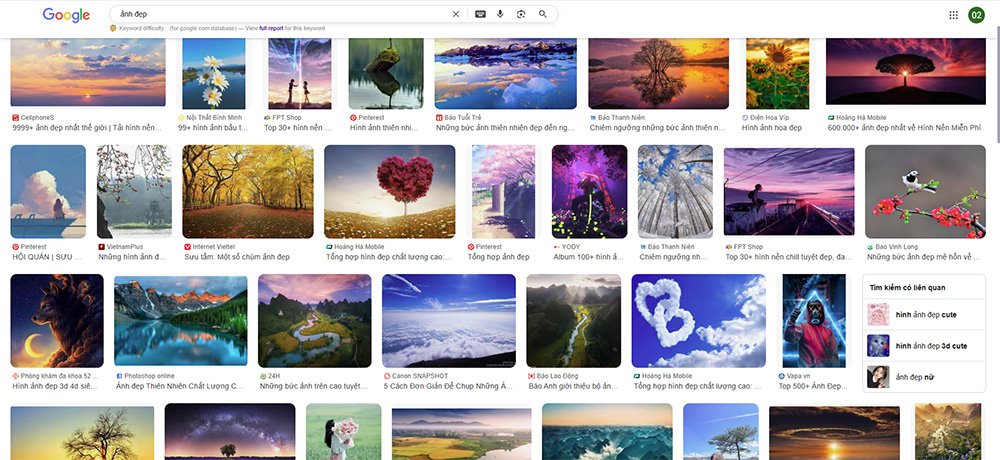
Phóng to ảnh vượt quá giới hạn
Mỗi ảnh có giới hạn pixel tối đa để in mà vẫn giữ được độ nét.
Nếu phóng to vượt quá, phần mềm sẽ nội suy (interpolation) – tự tạo thêm pixel ảo, dẫn đến ảnh bị nhòe, mất chi tiết.
Lỗi này thường xảy ra khi:
- Lấy ảnh nhỏ để in khổ A3, A2 hoặc khổ lớn hơn.
- Kéo giãn ảnh trong phần mềm thiết kế mà không kiểm tra thông số pixel và DPI.
Ví dụ: Ảnh 2000 × 1500 px in ở 300 DPI chỉ ra khổ tối đa ~16,9 × 12,7 cm. Nếu cố in khổ A3 (29,7 × 42 cm) thì ảnh sẽ bị mờ rõ rệt.

Mẹo tối ưu pixel trong thiết kế in ấn
Để đảm bảo sản phẩm in sắc nét và đúng kích thước, việc tối ưu pixel ngay từ khâu thiết kế là rất quan trọng. Dưới đây là 3 mẹo then chốt mà dân thiết kế và chế bản in ấn chuyên nghiệp luôn áp dụng.
Lựa chọn hình ảnh nguồn chất lượng cao
- Ưu tiên sử dụng ảnh có độ phân giải lớn (số pixel cao) và được chụp hoặc xuất ở định dạng gốc.
- Với ảnh chụp: nên dùng máy ảnh hoặc smartphone cho phép chụp ảnh độ phân giải cao (từ 12MP trở lên).
- Với ảnh thiết kế: tải từ kho ảnh chất lượng cao (Shutterstock, Adobe Stock, Freepik Premium…).
- Tránh dùng ảnh đã qua nén hoặc tải lại nhiều lần trên mạng, vì pixel đã mất không thể phục hồi.

Xác định kích thước ảnh ngay từ đầu
- Ngay khi bắt đầu thiết kế, hãy xác định khổ in thực tế và DPI tiêu chuẩn để tính ra số pixel cần thiết.
- Công thức: Pixel = Kích thước in (inch) x DPI
- Việc này giúp bạn chọn đúng kích thước ảnh và không phải phóng to hay thu nhỏ quá mức trong quá trình thiết kế.
Ví dụ: In khổ A4 (21 × 29,7 cm) ở 300 DPI cần ảnh 2480 × 3508 px.
Kiểm tra file trước khi gửi in
- Mở file thiết kế và kiểm tra thông số pixel + DPI trước khi xuất file in.
- Đảm bảo chế độ màu là CMYK, không phải RGB.
- Xem ảnh ở mức 100% trên màn hình để đánh giá độ nét thực tế.
- Nếu nghi ngờ ảnh quá nhỏ, hãy thay bằng ảnh gốc lớn hơn thay vì cố phóng to.
Mẹo của thợ in: Luôn xuất file PDF/X-1a hoặc TIFF chất lượng cao, vừa giữ nguyên pixel, vừa đảm bảo màu sắc ổn định khi in.
Pixel là yếu tố nền tảng quyết định độ sắc nét của sản phẩm in, nhưng chỉ thực sự phát huy khi được kết hợp đúng với DPI và kích thước in thực tế. Hiểu rõ mối quan hệ này giúp bạn chủ động kiểm soát chất lượng file, tránh tình trạng ảnh mờ, vỡ hạt hay sai khổ in. Trong in ấn, đừng chờ đến lúc ra máy mới phát hiện lỗi – hãy tính toán pixel ngay từ khâu chuẩn bị file, chọn ảnh nguồn chất lượng cao, và luôn kiểm tra thông số trước khi gửi in. Chỉ một chút cẩn thận ban đầu, bạn sẽ có những ấn phẩm vừa đẹp mắt, vừa đúng ý tưởng thiết kế, lại tiết kiệm thời gian và chi phí chỉnh sửa.
Pixel không có kích thước vật lý cố định, vì nó phụ thuộc vào DPI (dots per inch).
Công thức:
Ví dụ:
- Ở 300 DPI → 1 pixel = 25,4 ÷ 300 ≈ 0,0847 mm
- Ở 72 DPI → 1 pixel ≈ 0,3528 mm
Ví dụ:
- 1000 px ở 300 DPI → 1000 ÷ 300 × 2,54 ≈ 8,47 cm
- 1000 px ở 72 DPI → ≈ 35,28 cm
Công thức:
Ví dụ:
- 300 DPI → 1 pixel ≈ 0,00847 cm
- 72 DPI → ≈ 0,03528 cm
Px (pixel) là đơn vị đo điểm ảnh – phần tử nhỏ nhất của hình ảnh kỹ thuật số, biểu diễn một màu sắc cụ thể.
Pixel (viết tắt px) là một điểm màu trong lưới tạo nên hình ảnh kỹ thuật số. Mỗi pixel chứa thông tin về màu và độ sáng. Số lượng pixel càng nhiều → hình ảnh càng chi tiết và sắc nét.
- 1 megapixel (MP) = 1.000.000 pixel
- Ví dụ: 1920 × 1080 px = 2.073.600 px ≈ 2,07 MP
Cùng chuyên mục

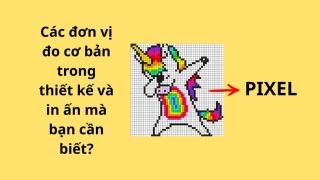
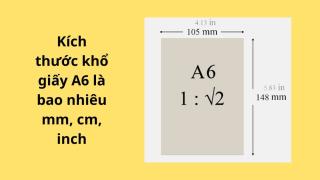



- Xưởng in túi giấy xi măng giá rẻ, chất lượng tốt nhất tại Hà Nội
- Dịch vụ thiết kế túi giấy chuyên nghiệp, giá rẻ tại Hà Nội
- Thiết kế bộ nhận diện thương hiệu khác biệt và sáng tạo
- Thiết kế lịch độc quyền- Giải pháp quảng bá thương hiệu
- Các kích thước lịch bloc phổ biến và cách chọn phù hợp nhất
- Làm thế nào để doanh nghiệp có một cuốn catalogue ấn tượng?
- In túi giấy tái chế chất lượng tại In Đức Thành
- Vì sao màu in thực tế khác với màu trên màn hình?
- In catalogue bìa cứng – Giải pháp quảng bá thương hiệu cao cấp

